Word’de Arka Plana Resim Ekleme
Microsoft Word programında, yazdığınız bir belgeyi daha dikkat çekici hale getirmek için arka planına resim eklemek isteyebilirsiniz. Bu özellik aynı zamanda; şirket ve resmi kurum belgelerinde de sıklıkla kullanılmaktadır.
Word belgesinin arka planına resim eklemek sadece birkaç saniyenizi alacak çok basit bir işlemdir. Gelin nasıl yapıldığına birlikte bakalım.
Ancak başlamadan kısa bir ön bilgi verelim.
- Eklemek istediğiniz resmin en az 800 piksel genişliğinde olmasına dikkat ediniz. Böylelikle arka plan olarak ekleyeceğiniz resim daha kaliteli duracaktır.
- Arka plan resminin saydam olması daha şık bir görüntü elde etmenize olanak sağlayabilir. Böylelikle arka plan resmi okuyucu çok fazla rahatsız etmez.
İLGİNİZ ÇEKEBİLİR: Bir Word Belgesinde Ne Kadar Çalışıldığını Görmek
Word Arka Planına Resim Ekleme
İlk olarak arka planına resim eklemek istediğimiz belgeyi açıyoruz. Üst kısımda yer alan Tasarım menü ögesine tıklıyoruz.

En sağ kısımda yer alan Sayfa Rengi seçeneğinin yanında yer alan aşağı doğru ok simgesine tıklayıp, seçeneklerden Dolgu Efektleri… seçeneğine tıklıyoruz.
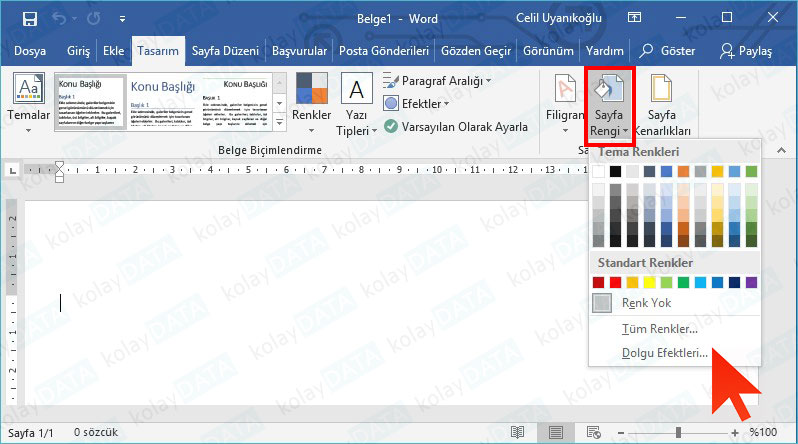
Dolgu Efektleri adında bir pencere açıldı. Buradan en sonda yer alan Resim seçeneğine tıklıyoruz.

Word arka planına eklemek istediğimiz resmi seçmek için Resim Seç… butonuna tıklıyoruz.

Arka plan resmi olarak kullanacağımız resmi Bilgisayar’ımızdan seçmek için, Dosyadan seçeneğine tıklıyoruz.
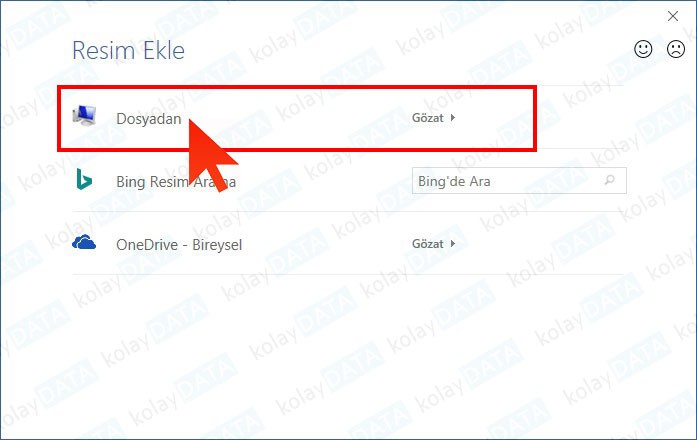
Arka plan resmi olarak kullanmak istediğimiz resmi seçip Ekle butonuna tıklıyoruz.

Tamam butonuna tıklayıp yaptığımız değişiklikleri kayıt ediyoruz.
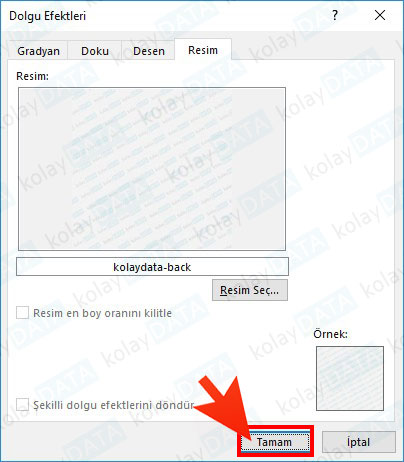
Gördüğünüz gibi, seçtiğimiz resim belgemizde arka plan resmi olarak ayarlandı.

















Yorum gönder